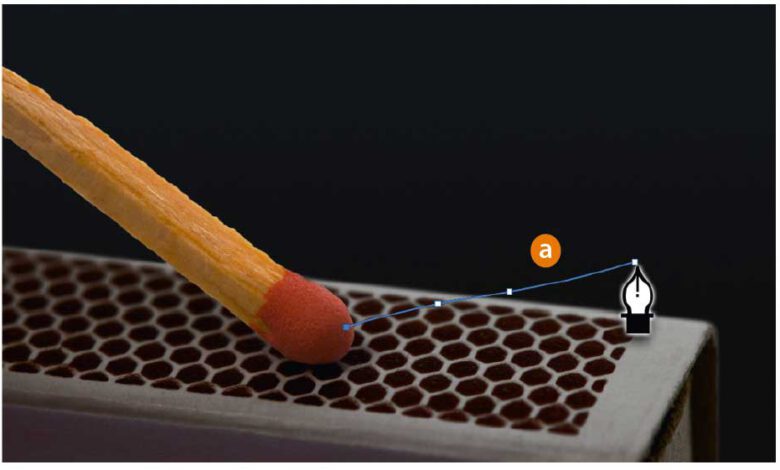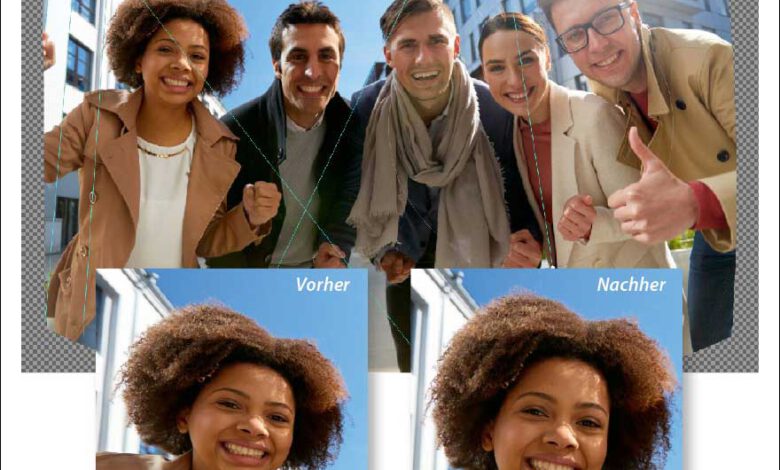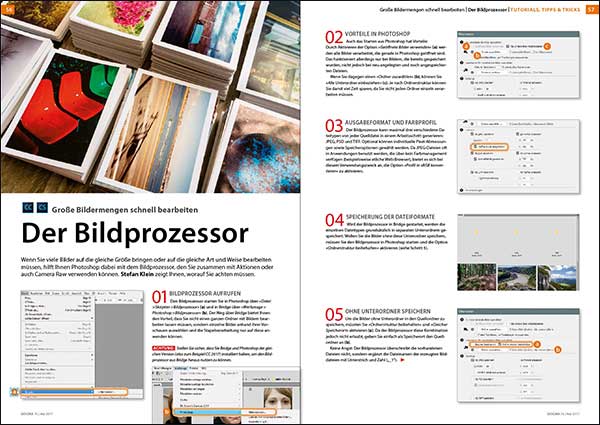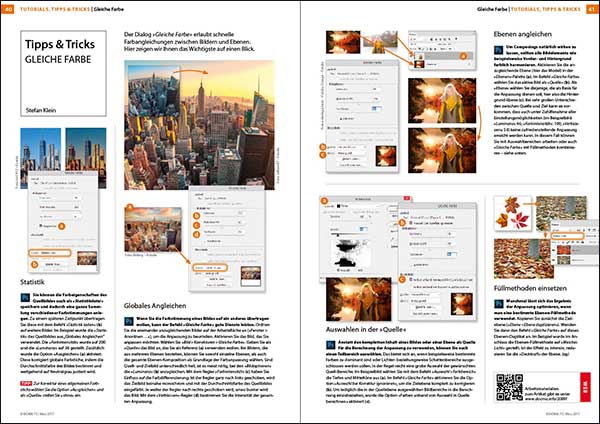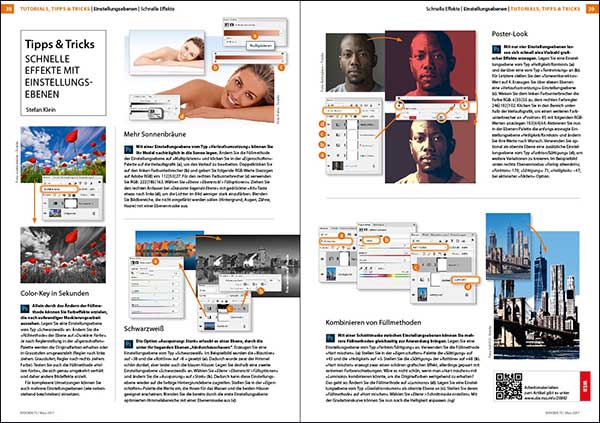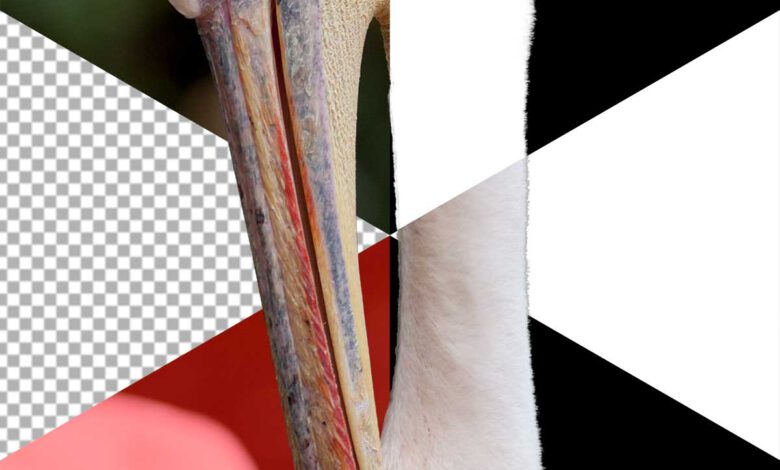-
28. August 20180
Tutorial: Digital zündeln
In der neuen DOCMA-Ausgabe 84 zeigen wir Ihnen unter anderem am Beispiel eines Fotos mit Streichholz, wie Sie künstliche Flammen und Funken erzeugen. 01 Erzeugen der Flamme Legen Sie zunächst mit dem »Zeichenstift-Werkzeug« oder dem »Rundungszeichenstift-Werkzeug« einen leicht geschwungenen Pfad an, dem die Flamme folgen soll (a). Erzeugen Sie mitMehr
-
24. Juli 20180
Tipp: Text mit Fotostrukturen versehen
Sie wollten schon immer einmal wissen, wie Sie einen Text mit Fotostrukturen füllen? Lesen Sie unser spezielles Tutorial zum Thema: 01 Textebene anlegen Erzeugen Sie oberhalb der Hintergrundebene (hier das Bild mit den Wolken) den Schriftzug „Wolken“ mit dem »Text-Werkzeug« und weißer Vordergrundfarbe. Hier wurde die Schrift Impact Regular verwendet. StellenMehr
-
15. Mai 20181
Tipp: Weitwinkel-Verzerrungen korrigieren
Die beim Fotografieren mit kurzbrennweitigen Objektiven entstehenden Verzerrungen – nicht zu verwechseln mit Objektivverzeichnungen – zeigen sich in unschönen Effekten: Objekte und – besonders auffällig – Gesichter am Bildrand werden unnatürlich in die Breite gezogen. Weitwinkel-Verzerrungen korrigieren: Mit Photoshops »Adaptiver Weitwinkelkorrektur« lässt sich dieses Problem unkompliziert lösen. 01 Entzerren Wählen SieMehr
-
2. Januar 20180
Tipp: Banding-Probleme vermeiden
An den allermeisten Computer-Arbeitsplätzen ist die Bildwiedergabe am Monitor auf 8 Bit Farbtiefe pro Farbkanal begrenzt – es können also lediglich 256 Abstufungen (2 hoch 8) unterschieden werden. Bei gleichmäßigen Verläufen kommt es dadurch zu sichtbaren Tonwertabrissen („Banding“) am Monitor. Diese treten auch dann auf, wenn die wiederzugebende Datei eineMehr
-
31. Oktober 20170
Photoshop-Tipp: Quick & Dirty-Dodge & Burn
Wenn man bestimmte Bereiche eines Bildes aufhellen („Dodge“) oder abdunkeln („Burn“) möchte, beispielsweise um Gesichtskonturen zu betonen, bedarf es schon einiger Übung im Umgang mit Maus oder Grafikstift, um Dodge & Burn hinzubekommen. Mit der folgenden Technik geht es einfacher und zugleich flexibler. 01 Harte Änderungen Erzeugen Sie eine abdunkelndeMehr
-
23. Mai 20170
Der Bildprozessor in Photoshop
Wenn Sie viele Bilder auf die gleiche Größe bringen oder auf die gleiche Art und Weise bearbeiten müssen, hilft Ihnen Photoshop dabei mit dem Bildprozessor, den Sie zusammen mit Aktionen oder auch Camera Raw verwenden können. 01 Bildprozessor aufrufen Den Bildprozessor starten Sie in Photoshop über »Datei > SkriptenMehr
-
13. März 20170
Globales Angleichen mit dem Dialog Gleiche Farbe
Wenn Sie in Photoshop die Farbstimmung eines Bildes auf ein anderes übertragen wollen, kann der Befehl »Gleiche Farbe« gute Dienste leisten. Ordnen Sie die aneinander anzugleichenden Bilder auf der Arbeitsfläche an (»Fenster > Anordnen …«), um die Anpassung zu beurteilen. Aktivieren Sie das Bild, das Sie anpassen möchten. Wählen SieMehr
-
7. März 20174
Color-Key in Sekunden
Allein durch das Ändern der Füllmethode können Sie Farbeffekte erzielen, die nach aufwendiger Maskierungsarbeit aussehen. Legen Sie eine Einstellungsebene vom Typ »Schwarzweiß« an. Ändern Sie die »Füllmethode« der Ebene auf »Dunklere Farbe«. Je nach Reglerstellung in der »Eigenschaften«-Palette werden die Originalfarben erhalten oder in Graustufen umgewandelt (Regler nach links ziehen:Mehr
-
16. Januar 20170
Tipp: Farbkorrektur – Meer optimieren
Farbkorrektur – Meer optimieren Für einen verbesserten Detailkontrast in der Farbkorrektur setzen Sie eine Einstellungsebene vom Typ »Kanalmixer« im Modus »Luminanz« ein (»Ausgabekanal« »Grün« und »Blau«: Rot: +200, Grün: 0, Blau: –100) (a). Wählen Sie die Wasserbereiche mit dem »Schnellauswahlwerkzeug« aus und legen Sie eine »Farbbalance«-Einstellungsebene im Modus »Ineinanderkopieren« an.Mehr
-
6. Januar 20170
Kreativ mit Gradationskurven: Crossentwicklung
Gradationskurven sind flexibel wie ein Schweizer Messer. Ursprünglich entwickelt, um Bilder in Bezug auf Tonwertumfang, Kontrast, Helligkeit und Farbe zu korrigieren, kann man den Rahmen technisch perfekter Bilder aber auch bewusst verlassen, um kreative Effekte damit zu erzielen. Crossentwicklung Auch die analoge Fotografie kannte bereits diverse Farbverfremdungen: Die Crossentwicklung, beiMehr
-
3. Januar 20171
Wer braucht Smartobjekte?
Obwohl Smartobjekte schon mit Photoshop PS CS2 eingeführt wurden, vermeiden viele Photoshop-User ihren Einsatz immer noch. Stefan Klein erklärt, warum und wie jeder von dieser Funktion profitieren kann. Wenn Sie Bildelemente verlustfrei vergrößern, Filtereinstellungen nachträglich verändern oder noch während der Photoshopbearbeitung auf ursprünglichen Raw-Daten zugreifen möchten, dann sollten Sie sichMehr
-
20. September 20160
Photoshop-Tipp: Fokusbereichs-Auswahl
Auswahlen und Masken anzulegen ist seit jeher eine der Königsdisziplinen in der Bildbearbeitung. Photoshop bietet zu diesem Zweck jede Menge Werkzeuge – vom scheinbar simplen Lasso-Werkzeug bis hin zu komplexen, teils sogar selbstlernenden Algorithmen, die sich in umfangreichen Bedienfeldern wiederfinden. Der Befehl »Fokusbereich« fällt in letztere Kategorie und erstellt automatischMehr